
Sestrojte si vlastní displej k PC, v základu vám budou stačit dvě věci – onen inteligentní displej a jeden kabel. Nepovinně to celé můžete obohatit o dva potenciometry a regulovat si tak svit a kontrast displeje. Pokud si tedy chcete něco takového postavit nebo jste jen zvědaví, čtěte dál.
Důležitý je především výběr displeje. Jeho rozměry mohou být různé – 2 řádky a na každém 8 znaků, 1 řádek a na každém 16 znaků… Ty se značí jako 8*2, 16*1, 16*2, 20*2, 24*2, 16*4, 20*4 až po 40*2 a 40*4. Cena se samozřejmě odvíjí od velikosti – čím větší, tím víc. V rozmezí od 150 až po 1000 Kč.
Displej ale vybíráme také podle toho, zda je pozitivní či negativní. S pozitivními se setkáváme často u kalkulaček apod., negativní jsou přesně opačné – celý displej je tmavý, jen zobrazované znaky jsou světlé. Dále volíme barvu. Od těch se zelenožlutým pozadím, jaké jsou u pokladen, přes šedé, červené k modrobílým. Modré s bílým textem, ale i bílé s modrým textem vypadají asi nejlépe, ale to zaleží na vkusu jednotlivce. Potom se takto jedná o to, zda je displej podsvícen. To také podstatně zvýší jeho cenu.
Na to, co je na trhu, se můžete podívat třeba zde: www.matrixorbital.com [ http://www.matrixorbital.com/ ] A nakupovat můžet třeba zde: www.gme.cz [ http://www.gme.cz/index.php?prodejny=&action=vypis&pohled=199076428&typhledani=katalog&page=1&searchq=&lk=&sk=&SC=6069405 ]
Druhá část, kterou bezpodmínečně potřebujme, je propojovací kabel. No řeknu to asi takto: Dělat si vlastní je poněkud scestné, takže si zajdeme do obchodu a koupíme si kabel k tiskárně (samozřejmě do paralelního portu) podle toho, jakou délku chceme. Odpájíme ten konec, co se strká do tiskárny, a pak už jen podle schématu připájíme k displeji. Ale dostneme se k problému – musíme externě přivést napájení. Možnosti jsou dvě. První je brát ho ze zdroje, vyvést tedy z case jeden vodič (drát) a připojit ho. Anebo potom ze sedmého pinu Game portu. Toto řešení jsem ovšem opustil, protože bych musel jít do obchodu pro konektor. Ale časem se k němu uchýlím protože Game port nevyužívám.
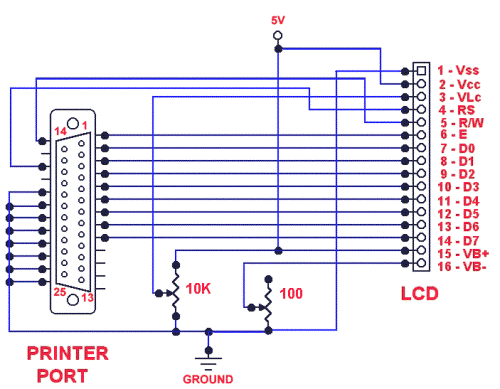
Bude to vypadat asi takto:

Na tomto obrázku je připojeno vše podle schématu. Až na to, že tam nemám regulaci podsvícení, mám ho nastavené na kostnatí hodnotu, ale ne naplno, je to sražené odporem, který vidíte (ta součástka s barevnými pruhy). Toto schéma pochází ze stránek www.jalcds.de [ http://www.jalcds.de ].
Další možností je zapojení, které vám umožňuje softwarově vypínat a zapínat podsvětlení displeje, a to pomocí tranzistoru:

Opět záležitost na pár chvil. Pokud se ale rozhodnete stavět si displej 40*4, tak se budete muset jít podívat na stránky www.jalcds.de [ http://www.jalcds.de ], kde jsou pro ně v sekci schémat zapojení.
Ještě se vrátíme ke kontrastu, pokud tedy chceme. Při zapojení bez potenciometru se nastavení realizuje tím, že pin 3 na displeji připojíme k pinu 1. Pokud nebudeme chtít regulovat ani podsvícení, stačí napájecí napětí připojit mezi anodu a katodu. Já jsem volil ještě odpor, aby to moc nezářilo.
Ještě je vhodné displej někam umístit. Do nějakého obalu, to se mi zatím nepovedlo, mám něco v plánu. Až to podniknu, určitě sem dám vědět.
To je tedy z hardwarové stránky vše, jen ještě přidám pár fotek. O tom, jak se softwarem, si povíme příště.







